excel数值型数字转换为文本型数字的方法
来源:网络收集 点击: 时间:2024-03-04【导读】:
日常工作有时需要将Excel中的数值型数字转换为文本型数字,今天就介绍几种将Excel中数值型数字转换为文本型数字的方法品牌型号:华为KLVL-WFE9系统版本:windows11软件版本:office2019方法1:复制-粘贴1/4分步阅读 2/4
2/4 3/4
3/4 4/4
4/4 方法2:运用分列方法1/4
方法2:运用分列方法1/4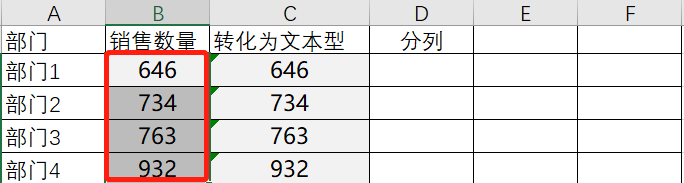 2/4
2/4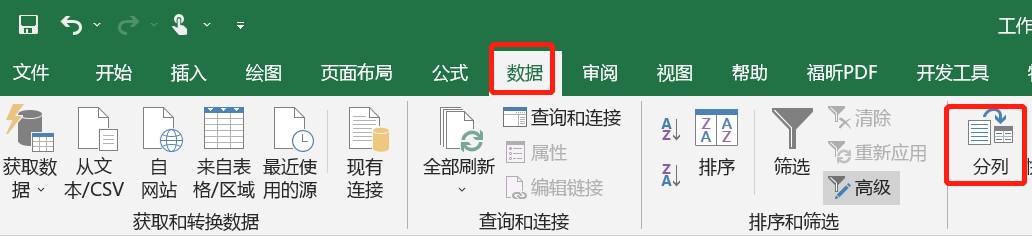 3/4
3/4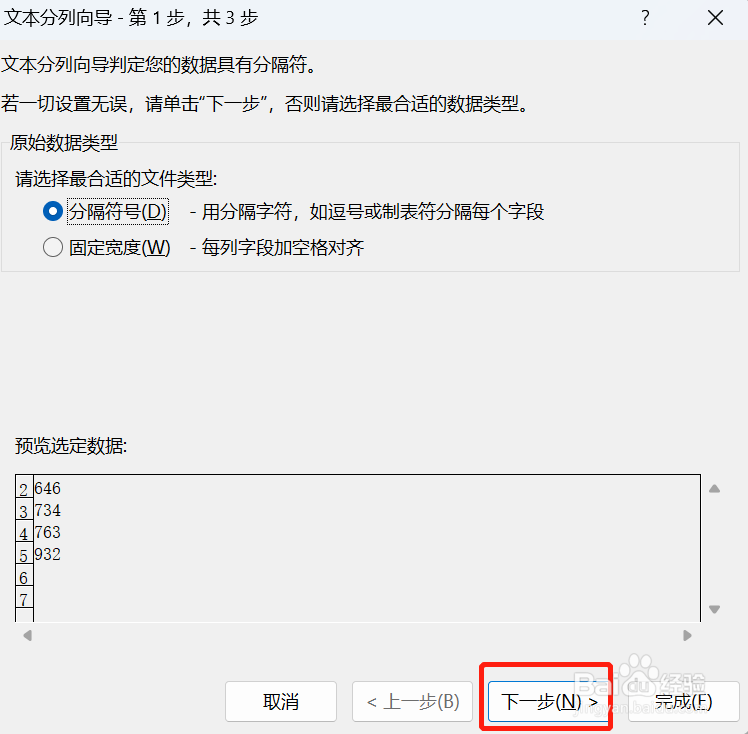
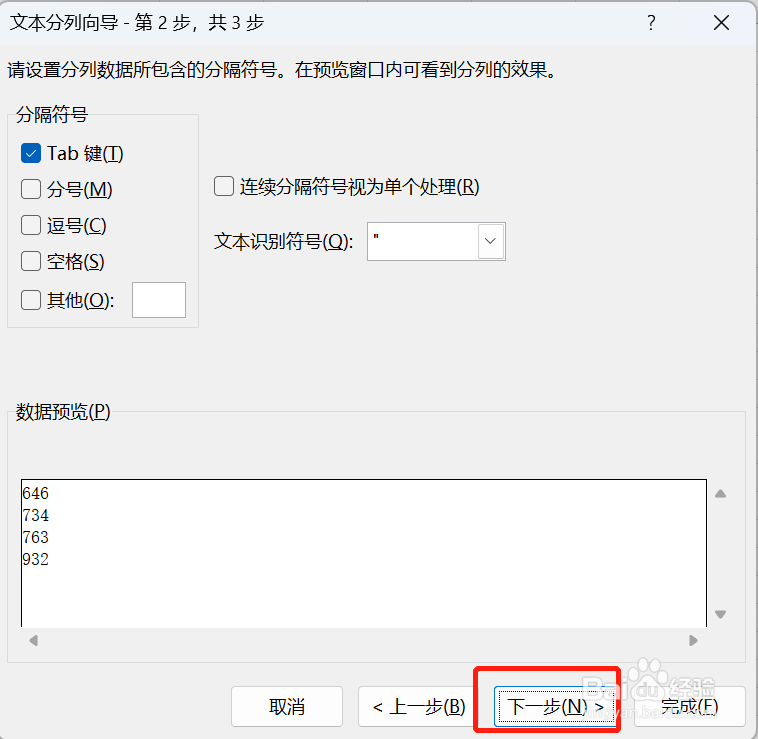
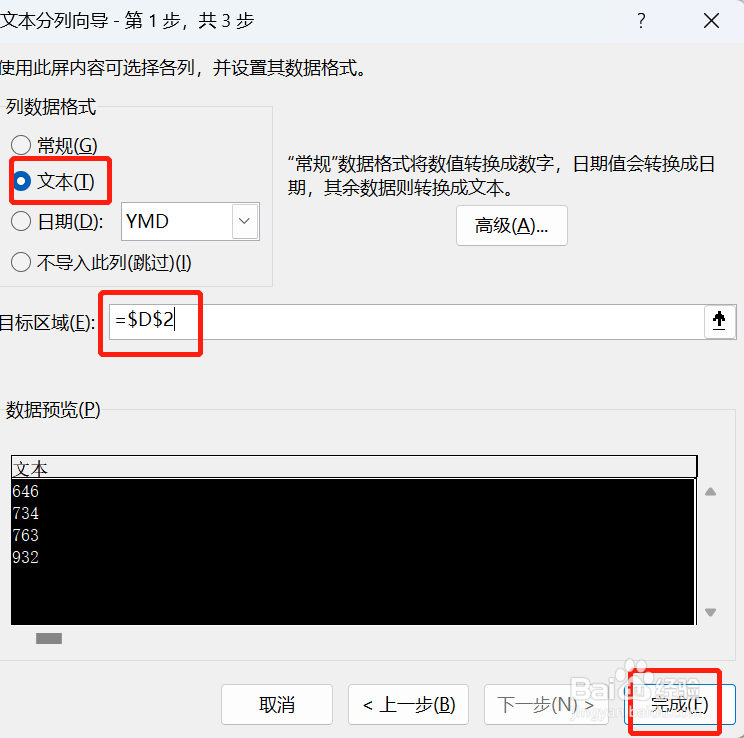 4/4
4/4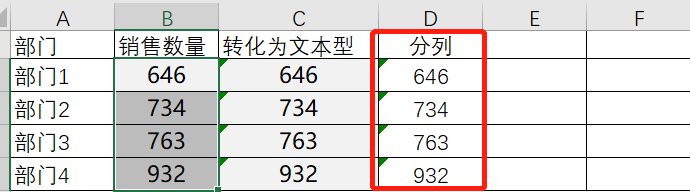 方法3:运用快捷键Ctrl+E1/3
方法3:运用快捷键Ctrl+E1/3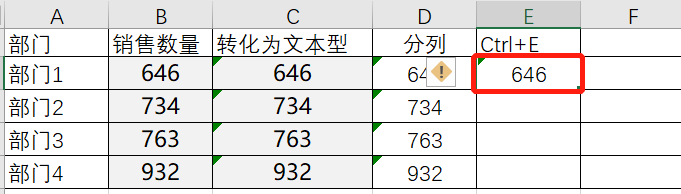 2/3
2/3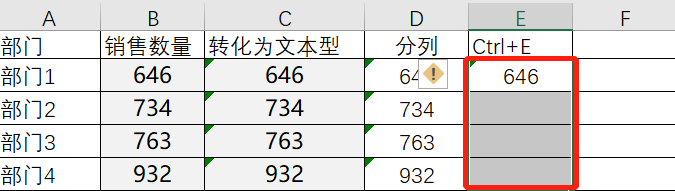 3/3
3/3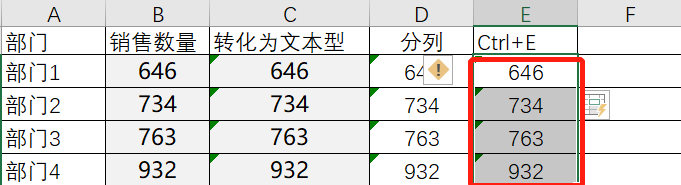
打开要转换的数据,本例中这些均为数值型数据(文本型数据单元格左上角有绿小箭头)
 2/4
2/4选中需要转换的数据区域,点击鼠标右键,选择“设置单元格格式”,弹出的对话框中选择“数字”下的“文本”
 3/4
3/4再次点击鼠标右键,选择“复制”,然后在开始选项卡下,点击剪切板右下角的展开键,展开剪切板
 4/4
4/4展开开剪切板后,鼠标左键单击前面复制的内容即完成转换
 方法2:运用分列方法1/4
方法2:运用分列方法1/4选中需要转换的区域
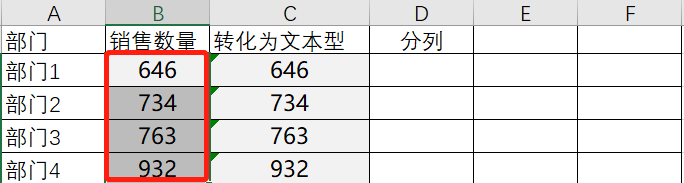 2/4
2/4选择“数据”选项卡下的“分列”弹出“分列对话框”
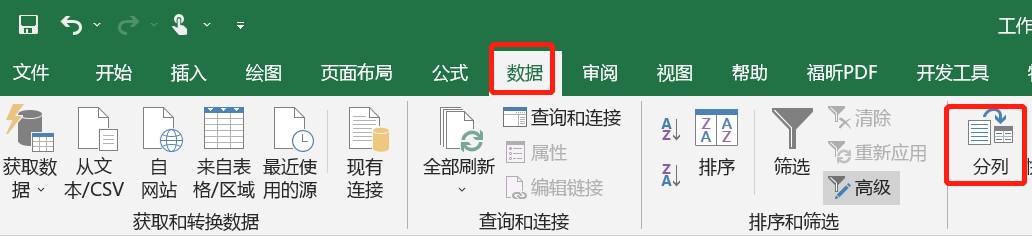 3/4
3/4连续点击两次下一步,在第三步时选择“文本”,选择数据放置的单元格(默认为原区域),点击完成
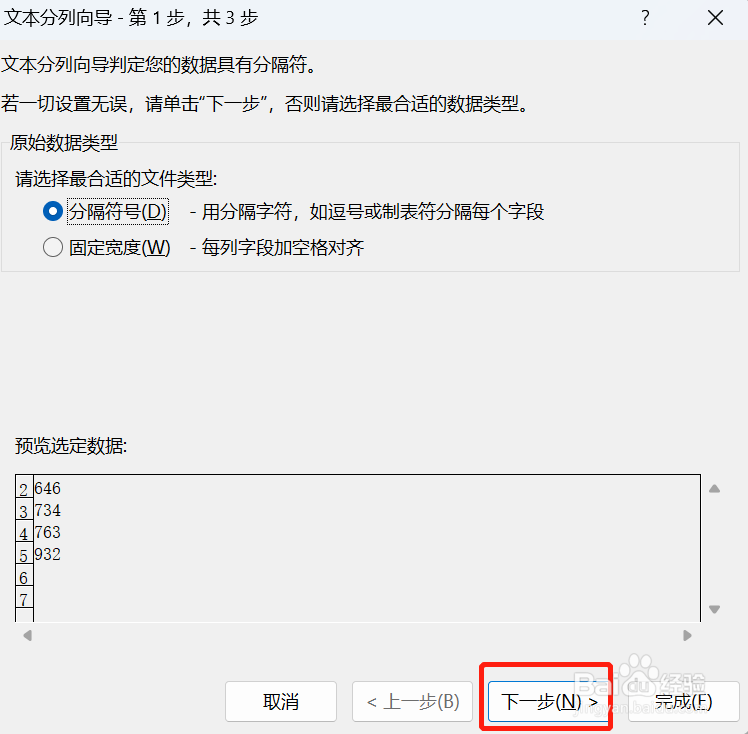
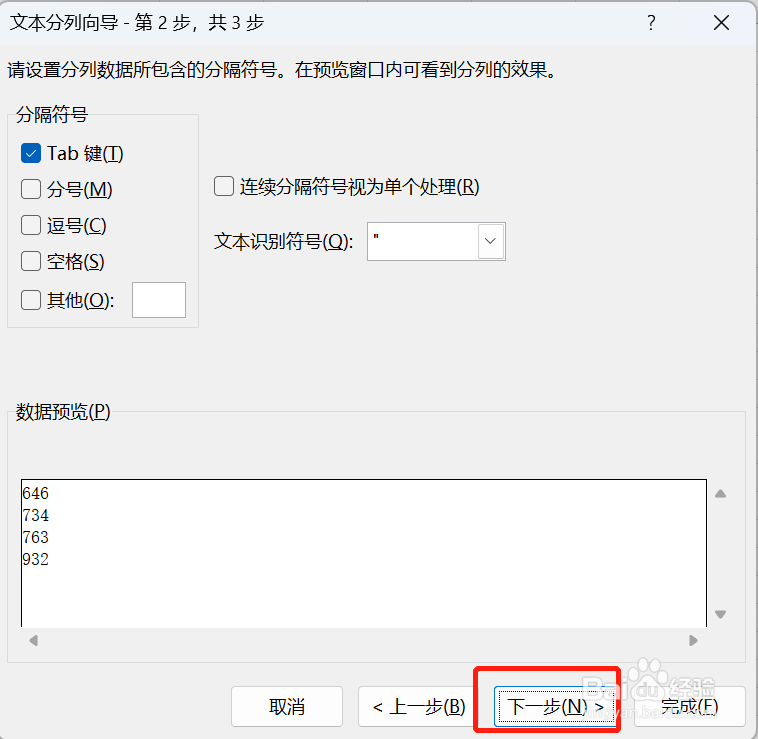
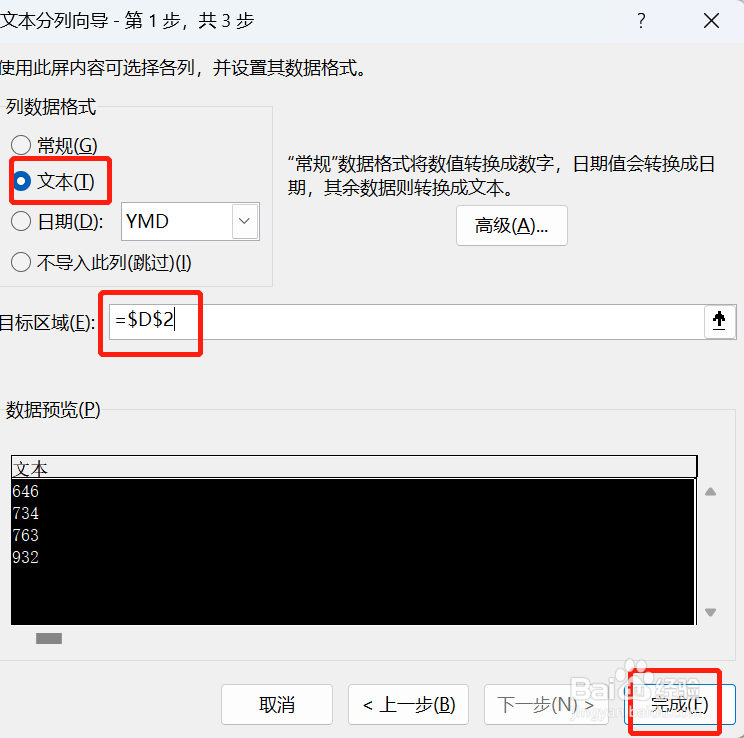 4/4
4/4数据转换完成
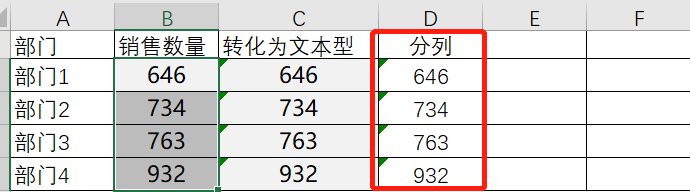 方法3:运用快捷键Ctrl+E1/3
方法3:运用快捷键Ctrl+E1/3在本例中的E2单元格输入英文状态下的单引号【】,再输入需要转化的对应数据(本例中为646)
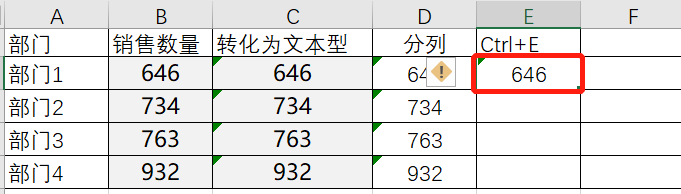 2/3
2/3选中E2到E5单元格(一定要将E2也选中)
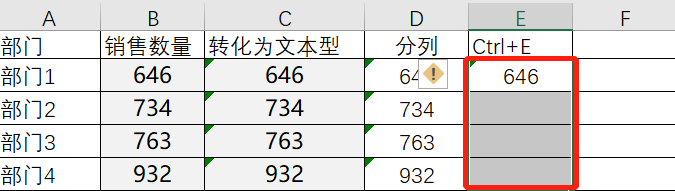 3/3
3/3同时摁键盘上的【Ctrl】+【E】键,即完成了快速填充
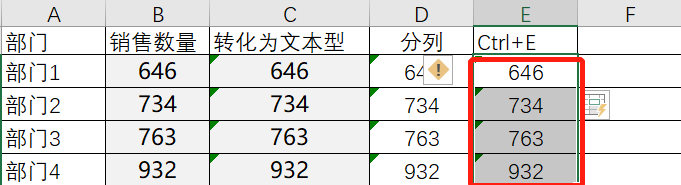
版权声明:
1、本文系转载,版权归原作者所有,旨在传递信息,不代表看本站的观点和立场。
2、本站仅提供信息发布平台,不承担相关法律责任。
3、若侵犯您的版权或隐私,请联系本站管理员删除。
4、文章链接:http://www.1haoku.cn/art_237563.html
 订阅
订阅